Установка плагина
Под установкой плагина WSKLAD, понимается операция размещения файлов плагина в директории плагинов установленной копии WordPress.
Директория находится по пути: путь/до/wordpress/wp-content/plugins/wsklad, где:
- /путь/до/wordpress – путь до установленной копии WordPress.
- /wp-content/plugins – путь к директории с установленными плагинами WordPress.
- /wsklad – директория для файлов плагина WSKLAD.
Для установки плагина, необходимо сделать так, что бы файлы актуальной копии плагина WSKLAD были размещены в этой директории. После размещения всех файлов плагина, его можно активировать и использовать.
Установка через официальный каталог плагинов WordPress
Самый быстрый доступный и официальный способ установки плагинов. Рекомендуется использовать данный способ всем технически не подкованным пользователям.
Необходимые шаги
- Зайти на сайт под учетной записью администратора или пользователя которому доступна установка плагинов.
- Найти в меню пункт: Плагины, в нем выбрать подпункт Добавить новый и перейти по нему.
- На открывшейся странице найти поле ввода поиска плагинов и ввести туда: WSKLAD или wsklad.
- После ввода текста для поиска, на странице отобразятся результаты поиска. Необходимо в карточке WSKLAD нажать на кнопку Установка и подождать несколько секунд до окончания установки.
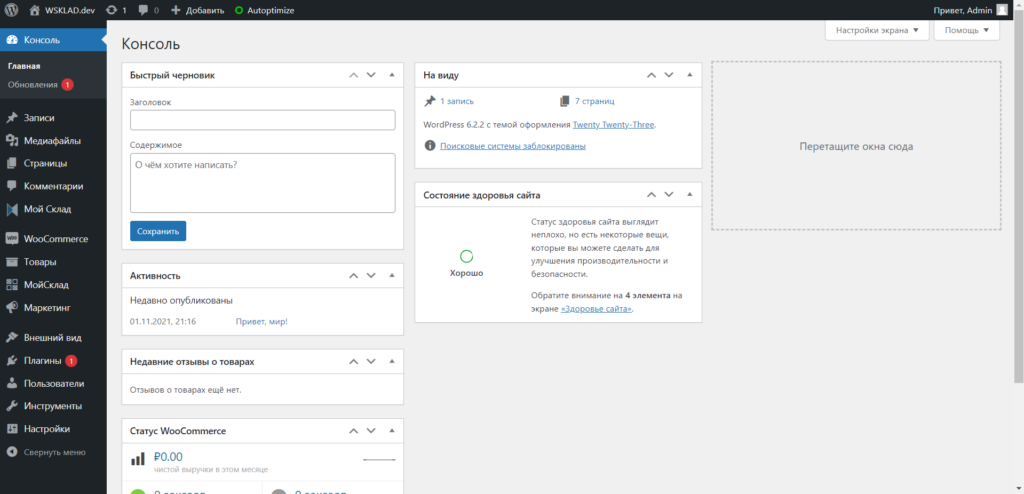
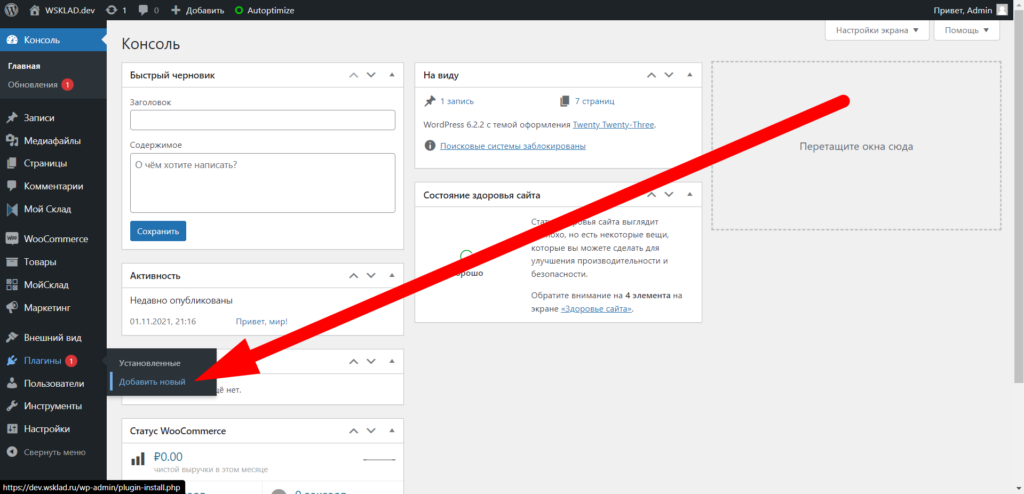
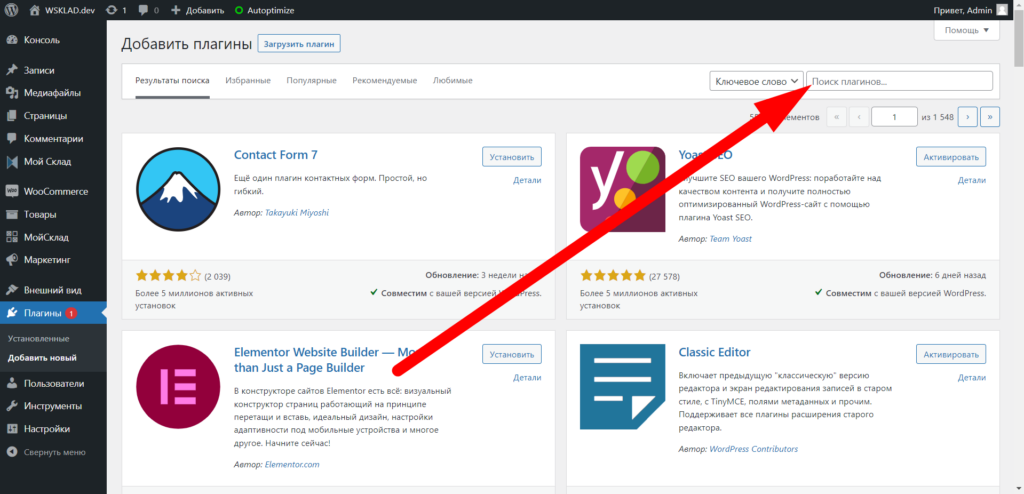
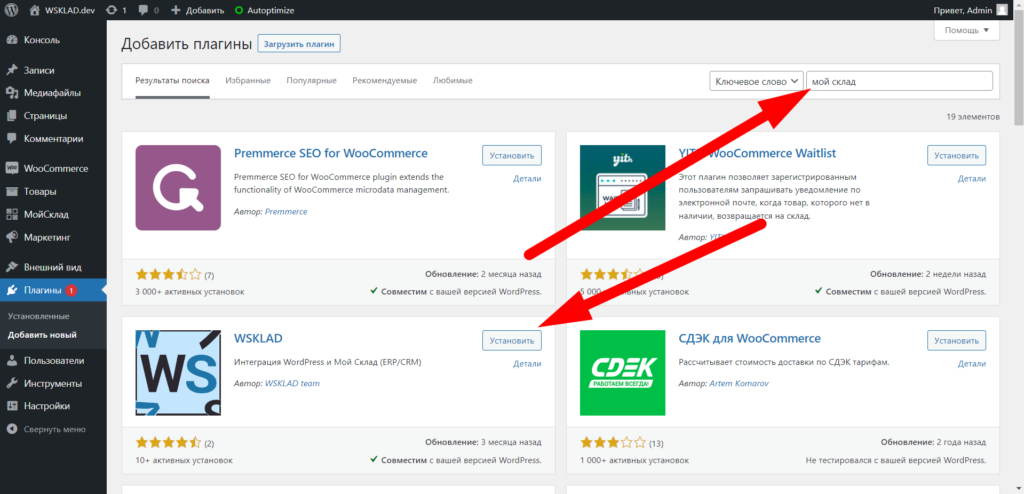
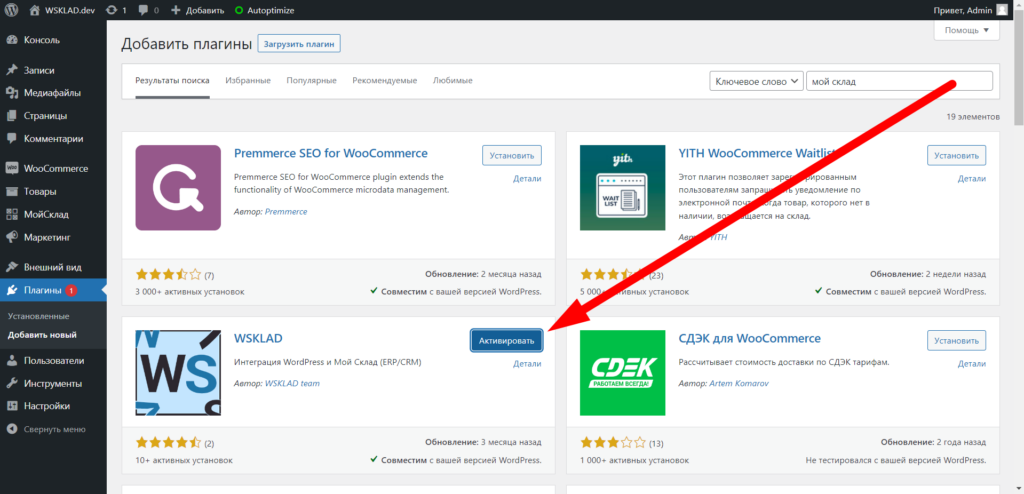
Все, плагин установлен и его можно активировать и переходить к первоначальной настройке.
Установка через манипуляцию с архивом плагина
Для установки данными способами, необходимо иметь архив содержащий файлы плагина. Крайний стабильный релиз: https://downloads.wordpress.org/plugin/wsklad.latest-stable.zip
После того как архив получен, его можно установить двумя основными способами:
- Загрузить архив как есть через консоль WordPress.
- Распаковать архив и загрузить папку с файлами плагина через FTP с использованием дополнительной программы для передачи файлов.
Выбор способа зависит от ваших личных предпочтений.
1. Загрузка архива с файлами плагина из консоли WordPress
Данный способ является основным и подходит практически для всех пользователей. Он состоит из шагов: 1. Вход в консоль WordPress. 2. Загрузка архива с плагином.
1.1. Вход в консоль WordPress
После того как был получен актуальный архив содержащий файлы плагина, необходимо войти в панель управления (консоль) WordPress с правами Администратора, либо с правами для установки плагинов. Консоль расположена по пути: ваш-сайт.зона/wp-admin/index.php
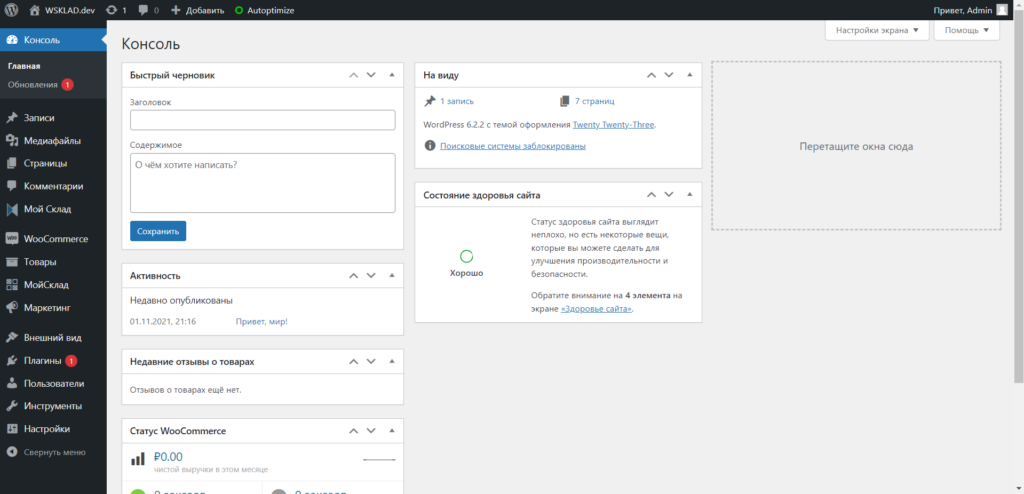
1.2. Загрузка архива с плагином
Оказавшись в консоли WordPress с правами на установку плагинов, находим раздел Плагины и в нем пункт Добавить новый. Должна открыться страница по пути: ваш-сайт.зона/wp-admin/plugin-install.php
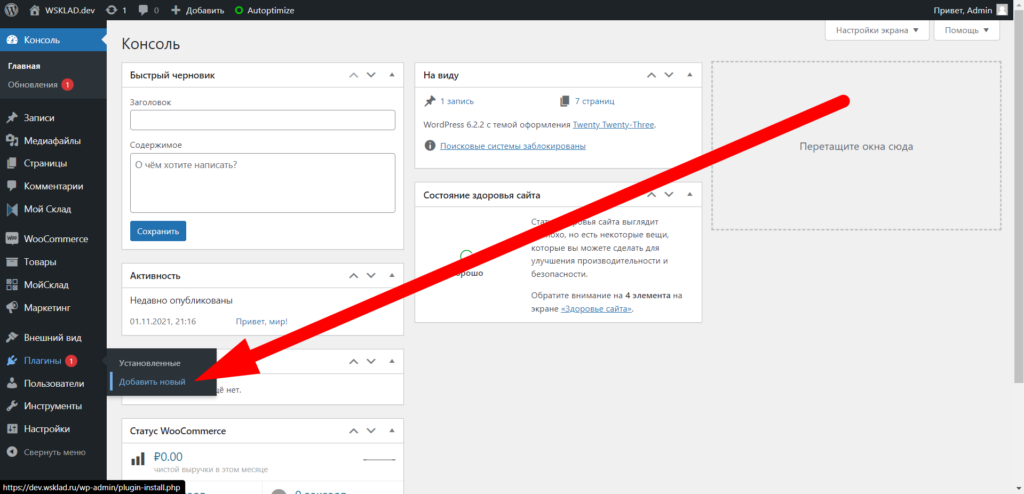
Нажимаем на найденный пункт меню и переходим на страницу добавления плагинов, необходимо сверху выбрать пункт Загрузить плагин.
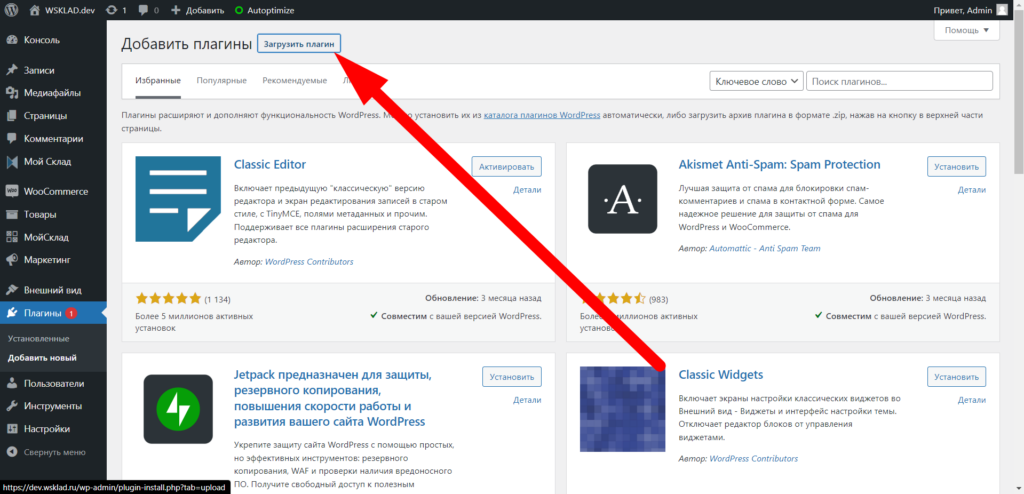
Выйдет форма загрузки архива с плагином через которую необходимо загрузить ранее скачанный архив с файлами плагина.
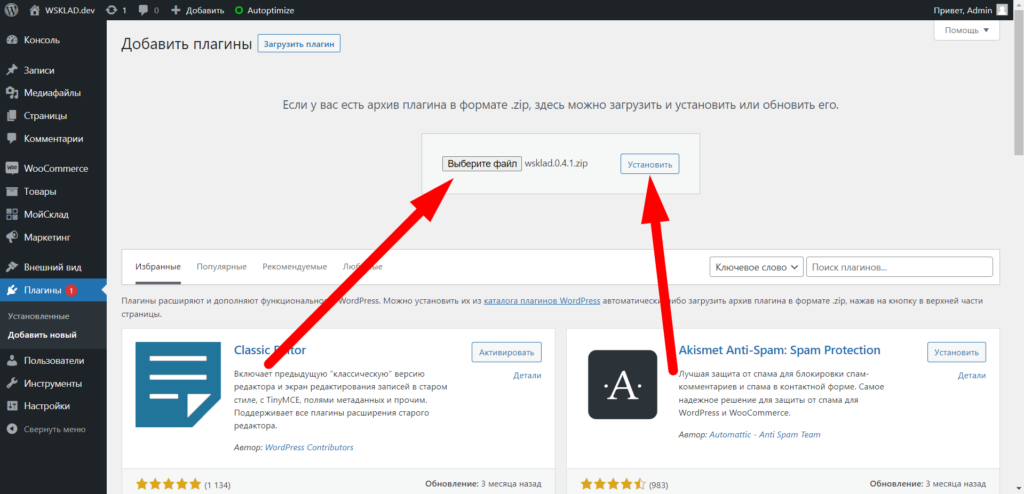
При нажатии кнопки установить, плагин будет установлен из архива. Время установки не более 1 минуты. Обычно 5-10 секунд.
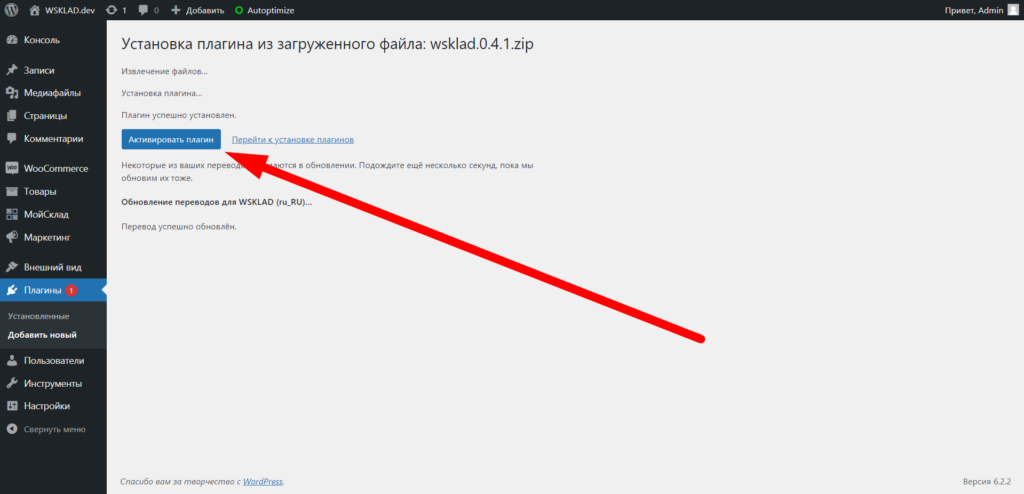
На этом установка файлов плагина успешно завершена. Если плагин был активирован в процессе установки, можно сразу приступать к первоначальной настройке через пошаговый мастер.
2. Загрузка файлов плагина через FTP
Способ немного сложнее установки через панель управления WordPress и требует дополнительного программного обеспечения в виде FTP клиента. Рекомендуется к использованию системным администраторам и продвинутым пользователям.
Он состоит из шагов: 1. Распаковка архива с файлами плагина. 2. Загрузка папки плагина по FTP.
2.1. Распаковка архива с файлами плагина
–
2.2. Загрузка папки плагина по FTP
–
После использования данного способа установки, можно переходить к активации плагина WSKLAD. Если плагин не активировать, он работать не будет.